PowerPoint2010中添加“开发工具”选项设置方法
来源:网络收集 点击: 时间:2024-01-23【导读】:
PowerPoint2010中,在编辑PPT演示文稿的时候,有时需要使用到PowerPoint2010中的开发工具。那么,在PowerPoint2010演示文稿程序中的开发工具选项我们将要怎么开启呢?一起来看看吧!工具/原料more电脑方法/步骤1/7分步阅读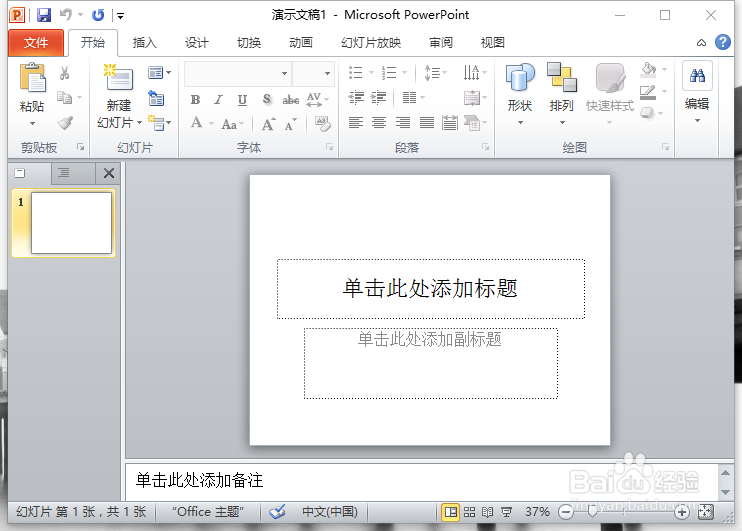 2/7
2/7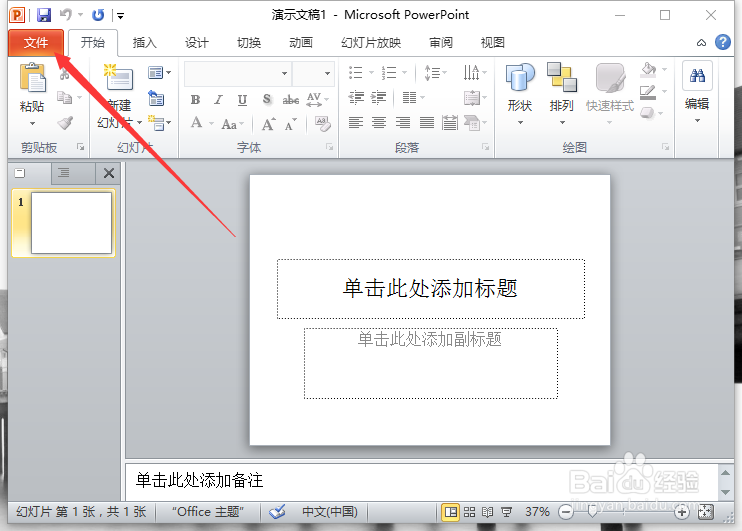 3/7
3/7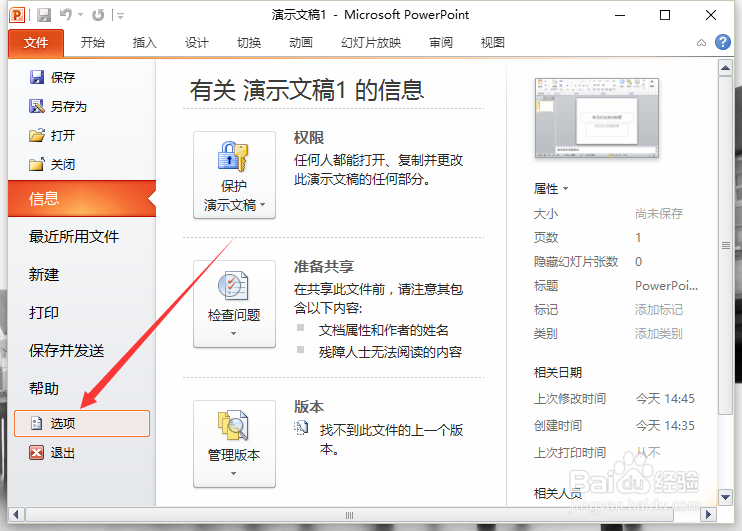 4/7
4/7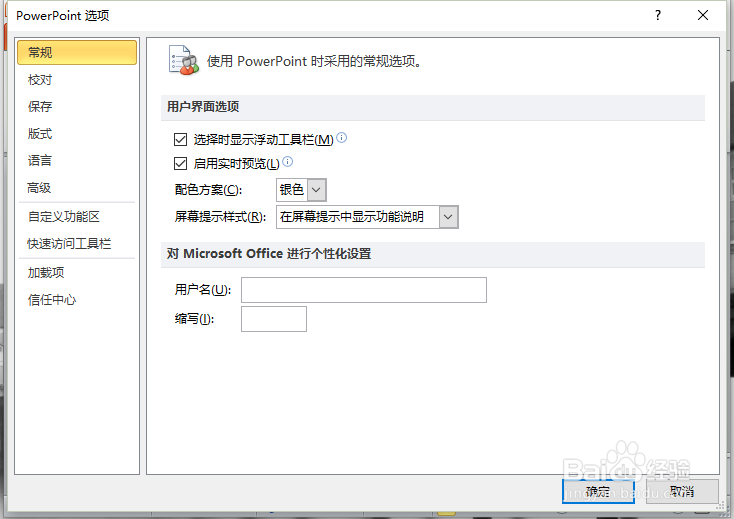 5/7
5/7 6/7
6/7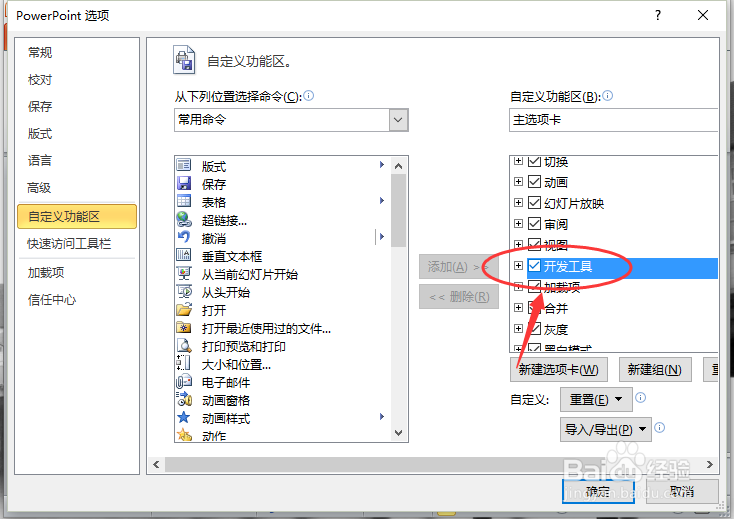 7/7
7/7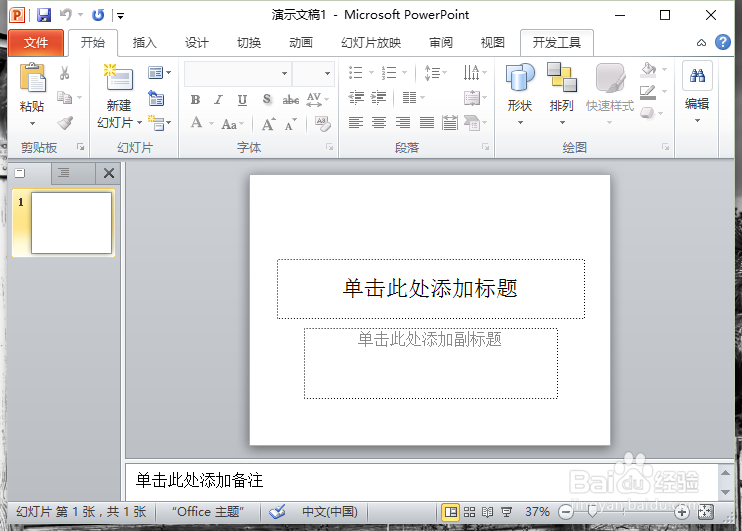
一、在电脑桌面的PowerPoint2010演示文稿程序图标上双击鼠标左键,将其打开运行。如图所示;
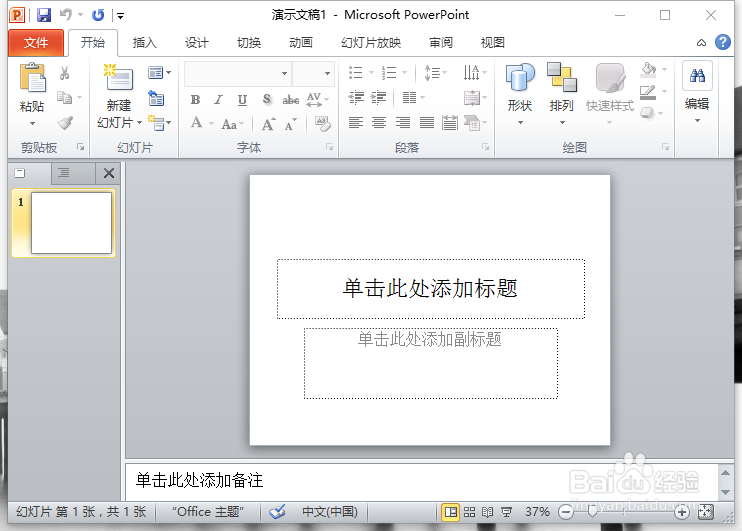 2/7
2/7二、在PowerPoint2010程序窗口,点击左上角的“文件”命令选项。如图所示;
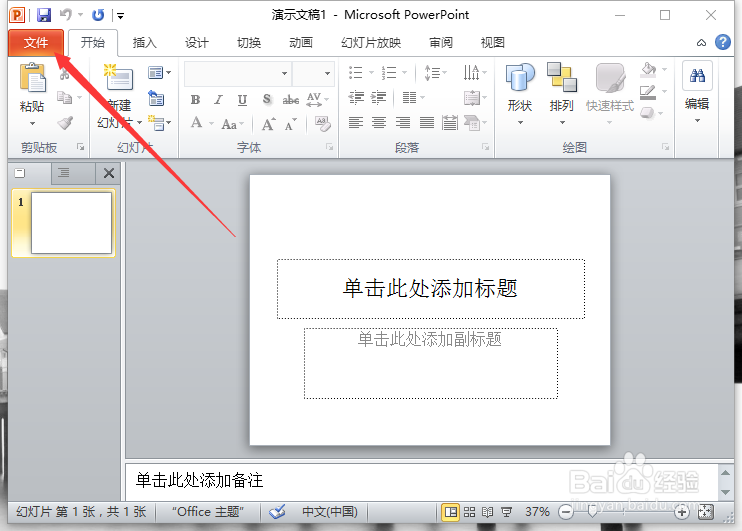 3/7
3/7三、在打开的“文件”命令窗口中,点击“选项”命令选项。如图所示;
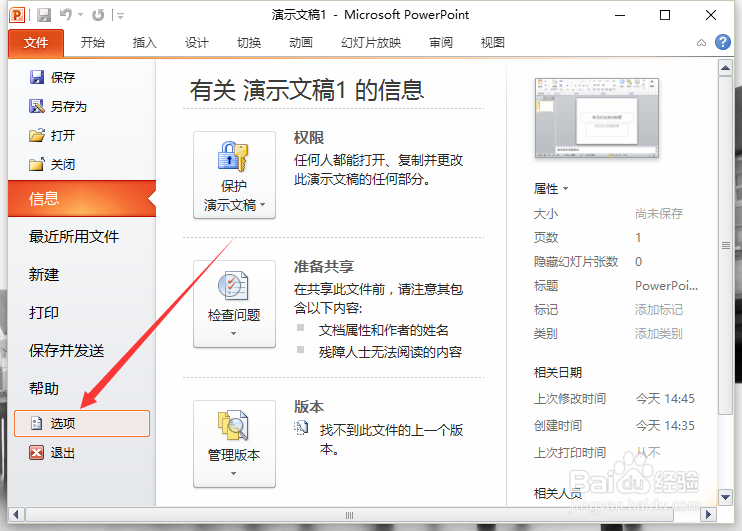 4/7
4/7四、点击“选项”命令选项后,这个时候会打开“PowerPoint选项”对话框。如图所示;
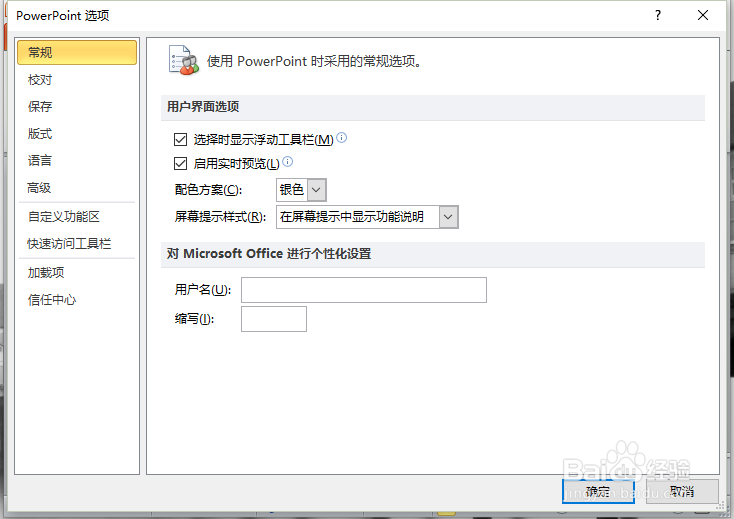 5/7
5/7五、在“PowerPoint选项”对话框中,将选项卡切换到“自定义功能区”选项卡栏。如图所示;
 6/7
6/7六、在“自定义功能区”选项卡栏的右侧窗格中,找到“自定义功能区”区域下的“开发工具”选项,将其选择勾选,再点击“确定”按钮即可。如图所示;
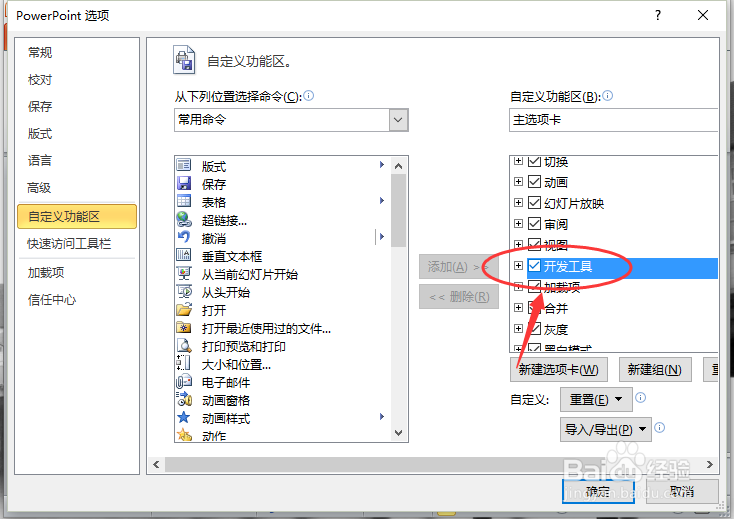 7/7
7/7七、返回到程序中,在菜单选项卡栏中即可看到添加的“开发工具”选项卡。如图所示;
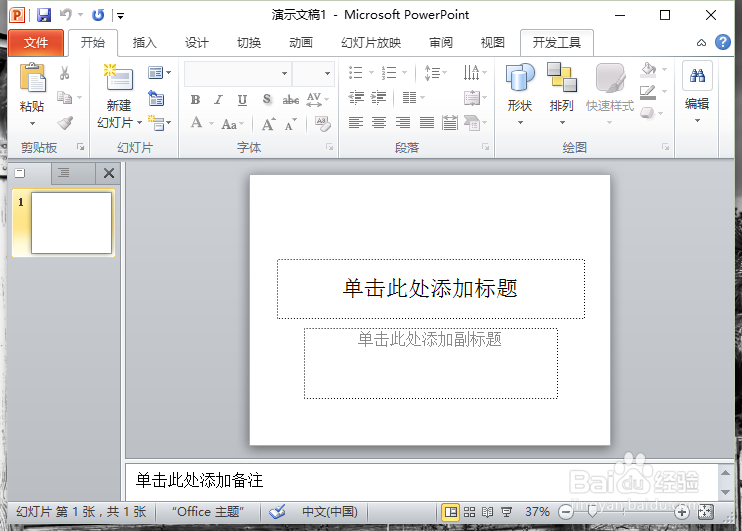
版权声明:
1、本文系转载,版权归原作者所有,旨在传递信息,不代表看本站的观点和立场。
2、本站仅提供信息发布平台,不承担相关法律责任。
3、若侵犯您的版权或隐私,请联系本站管理员删除。
4、文章链接:http://www.1haoku.cn/art_4093.html
上一篇:excel添加双下划线和颜色
下一篇:企业微信进行打卡
 订阅
订阅